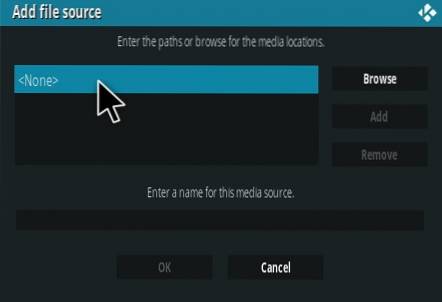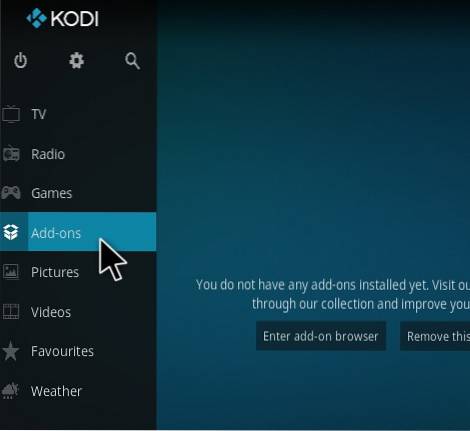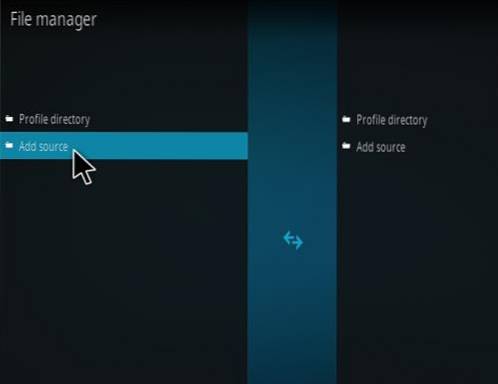Tubi TV es un complemento imprescindible para películas y programas de televisión de Kodi que es rápido, gratuito y funciona muy bien.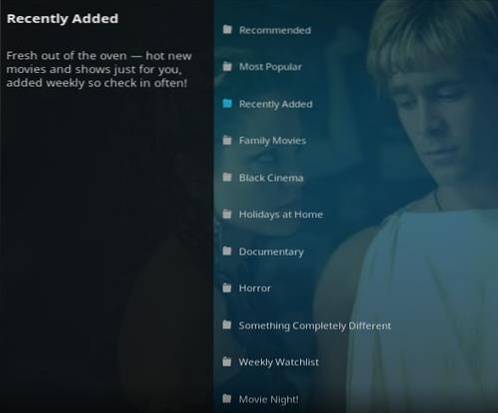
Las secciones incluyen Recomendado, Más popular, Agregado recientemente, Películas familiares, Terror, Programas de televisión, Nuevos lanzamientos, Saliendo pronto, Agregado recientemente, No en Netflix, Acción, Comedia, Drama, Comedias, Reality TV, Stand up, Dramas, Indie y mucho más. más.
Si bien Tubi TV no tiene las últimas películas o programas de TV, está cargado de contenido y funciona muy bien con un solo clic para reproducir una transmisión de video..
Siempre se sugiere usar una buena VPN con Kodi por motivos de privacidad, seguridad y anonimato. Si necesita una buena VPN de bajo costo para usar con Kodi, pruebe IPVanish, que tiene varios servidores de alta velocidad sin limitaciones ni registros..
* WirelesSHack.org no tiene afiliación con Kodi, ningún complemento, repositorio o compilación. WirelesSHack.org es un sitio de noticias e información que no apoya ni aprueba la infracción de derechos de autor. Kodi solo debe usarse con contenido comprado y de propiedad personal o que sea de dominio público.
Ubicación
Nombre: Repositorio del asistente de Ezzer Macs
URL: http://ezzer-mac.com/repo
URL alternativa
Nombre: The Crew Repository
URL: https://team-crew.github.io/
URL alternativa
Nombre: Bg Repository
URL: https://addons.kodibg.org
Cómo instalar el complemento Tubi TV Kodi (Ezzer Macs Repo)
- En la parte superior izquierda, haga clic en el Ajustes del sistema Icono
- Hacer clic Administrador de archivos
- En el clic izquierdo Agregue una fuente
- Haga clic donde dice NINGUNO
- Escriba la URL: http://ezzer-mac.com/repo
- En el siguiente cuadro, asígnele el nombre Ezzermacs y haga clic en Aceptar
- Verifique que todo sea correcto y haga clic en Aceptar
- Regrese al menú principal y haga clic en Complementos
- Haga clic en el icono del instalador de paquetes de complementos en la parte superior izquierda
- Hacer clic Instalar desde archivo zip
- Se abrirá un cuadro para seleccionar Ezzermacs
- Hacer clic repository.EzzerMacsWizard.zip
- Espere a que el repositorio se descargue y aparezca en la esquina superior derecha y diga Repo instalado
- Hacer clic Instalar desde el repositorio
- Hacer clic Asistente de EzzerMacs
- Complementos de video
- Encuentra y haz clic TV Tubi
- Hacer clic Instalar en pc
- Aparecerá un cuadro emergente que muestra todas las dependencias y complementos que se instalarán Haga clic en Aceptar
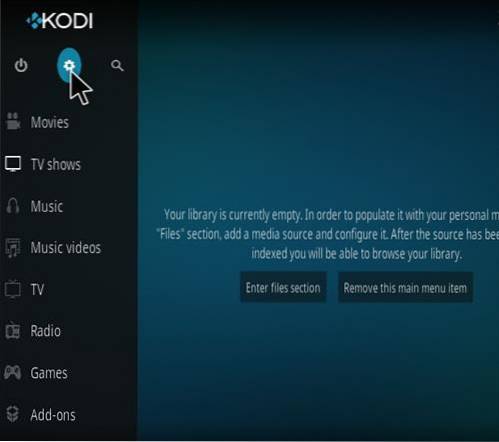
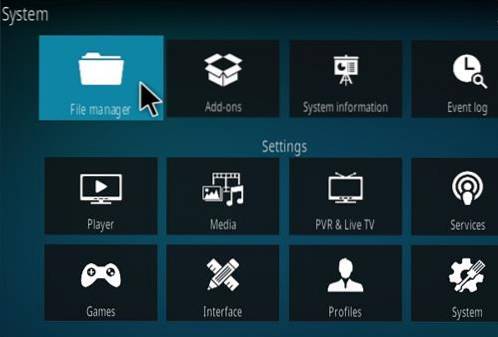
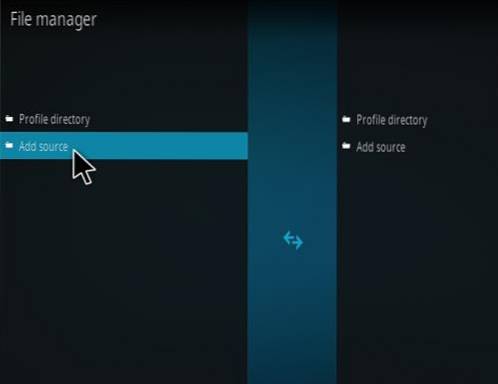
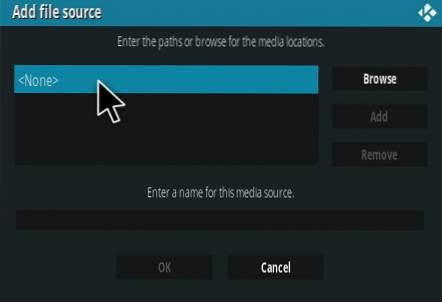
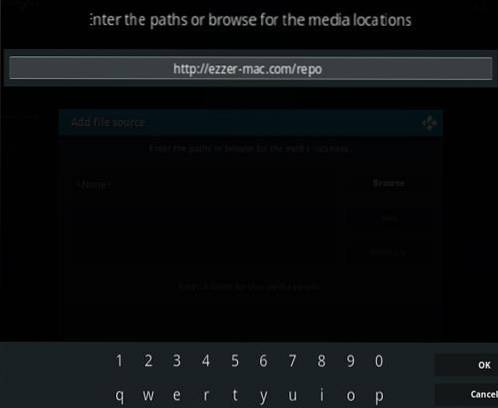
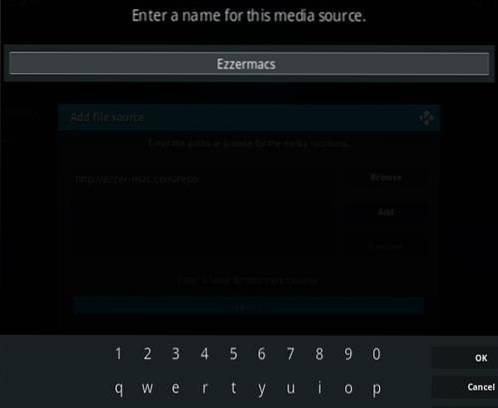
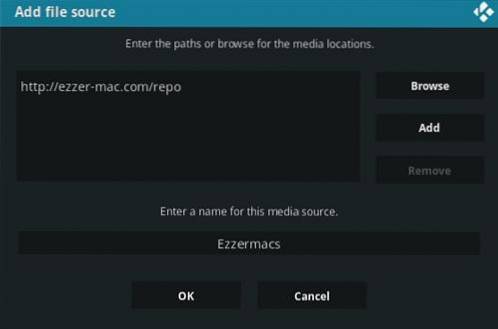
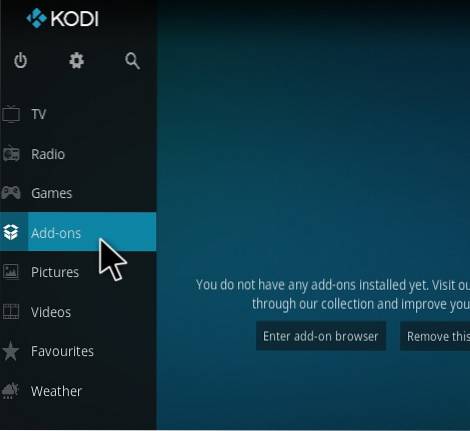
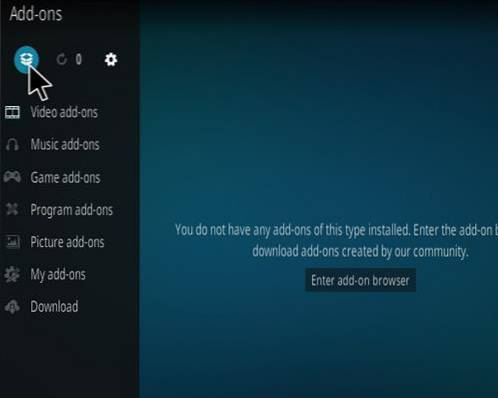
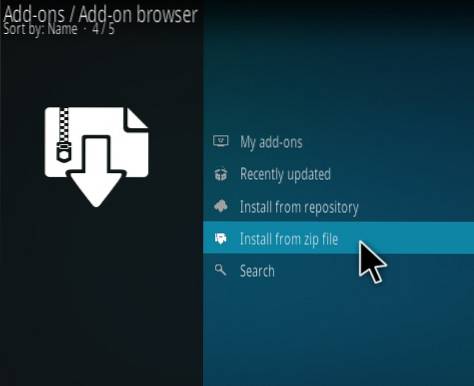
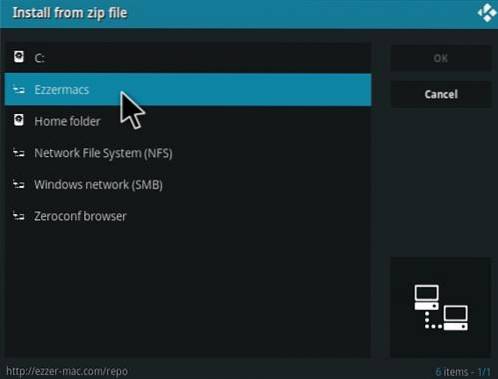
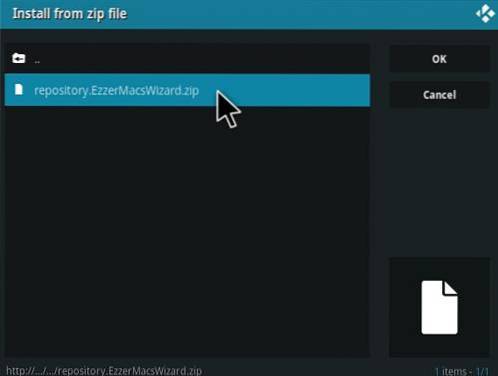
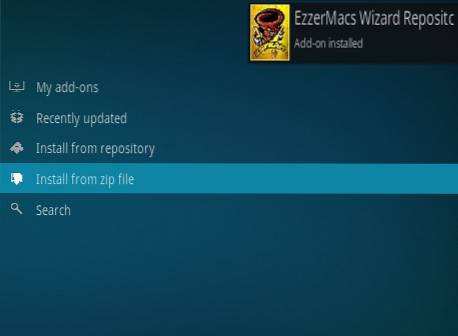
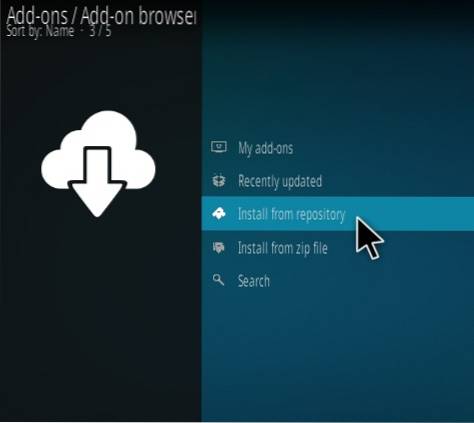
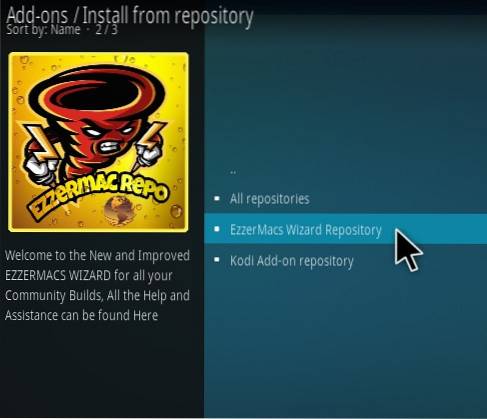
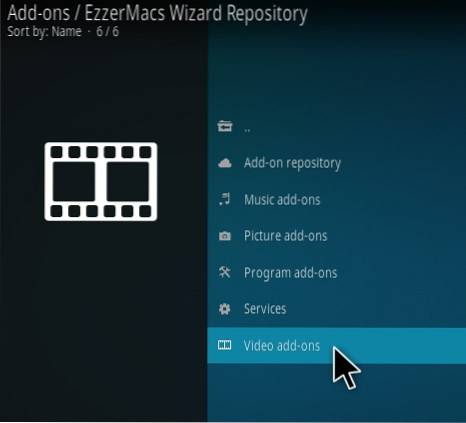
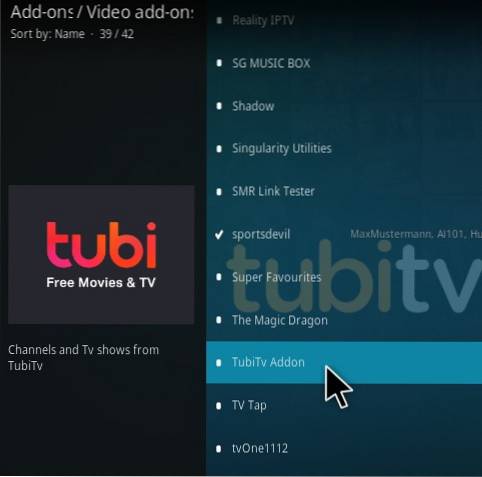
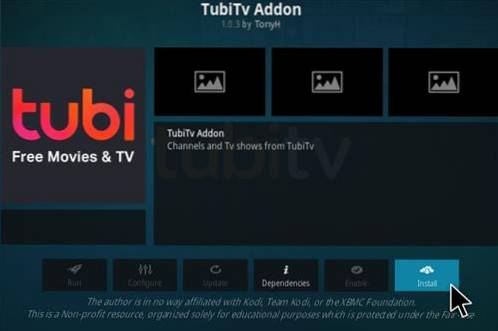
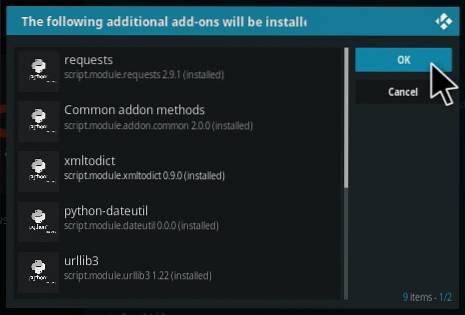
Pasos para instalar el complemento Tubi TV Kodi (BG Repo)
- En la parte superior izquierda, haga clic en el Ajustes del sistema Icono
- Hacer clic Administrador de archivos
- En el clic izquierdo Agregue una fuente
- Haga clic donde dice NINGUNO
- Escriba la URL: https://addons.kodibg.org y haga clic en Aceptar
- En el siguiente cuadro, asígnele el nombre BG y haga clic en Aceptar
- Verifique que todo sea correcto y haga clic en Aceptar
- Regrese al menú principal y haga clic en Complementos
- Haga clic en el icono del instalador de paquetes de complementos en la parte superior izquierda
- Hacer clic Instalar desde archivo zip
- Se abrirá un cuadro para seleccionar BG
- Hacer clic repo.bg.plugins.zip
- Espere a que el repositorio se descargue y aparezca en la esquina superior derecha y diga Repositorio instalado
- Hacer clic Instalar desde el repositorio
- Hacer clic Complementos de Bg
- Complementos de video
- Desplácese hacia abajo, busque y haga clic TV Tubi
- Hacer clic Instalar en pc
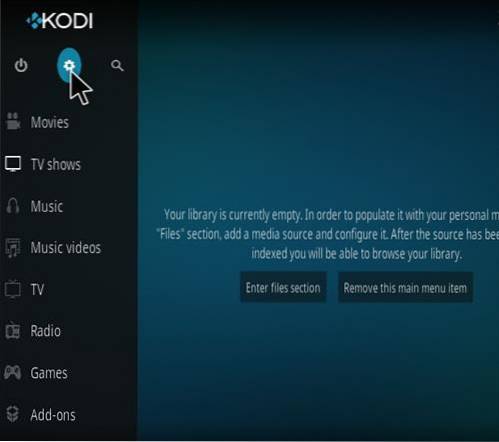
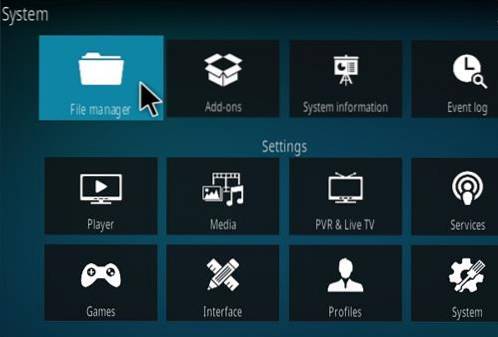
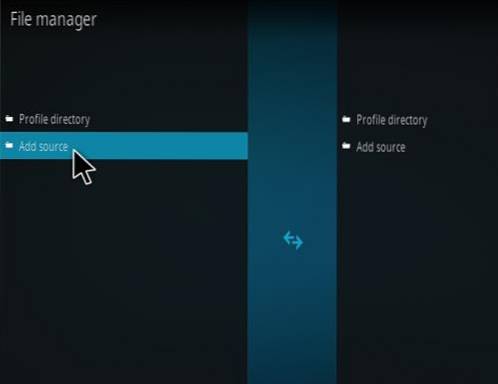
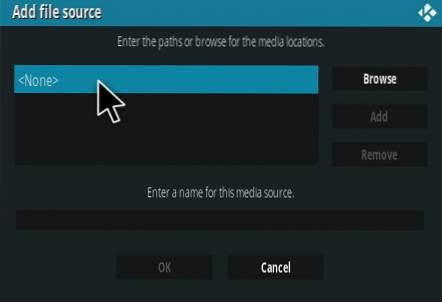
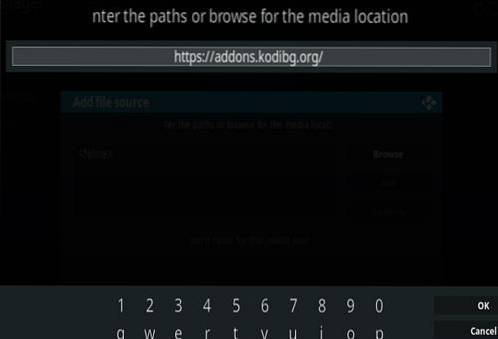
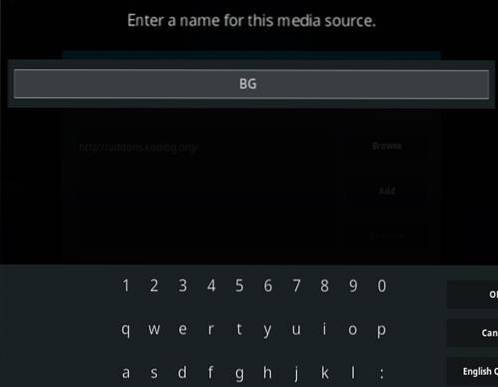
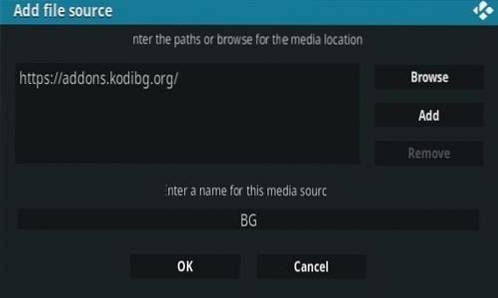
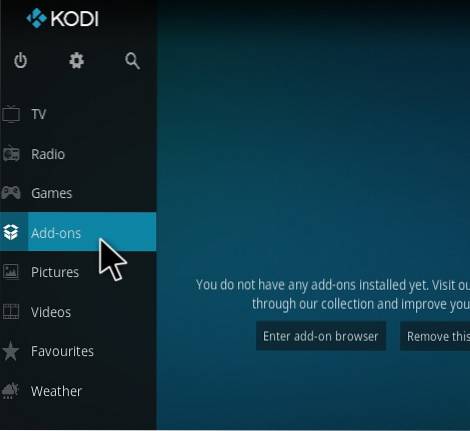
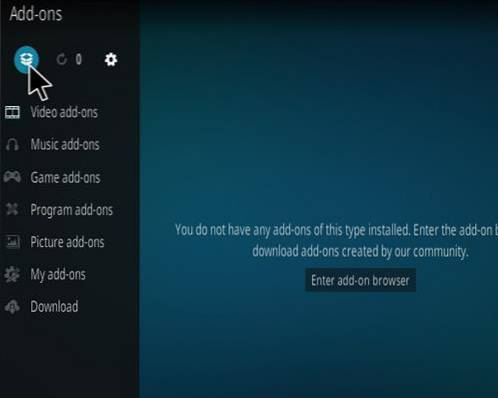
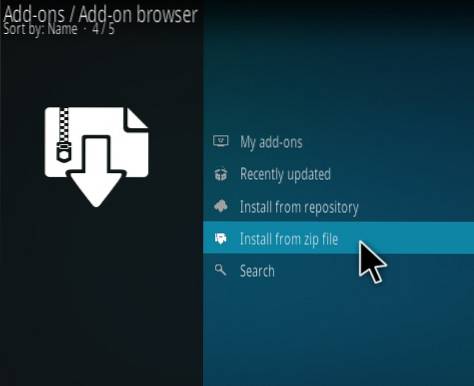
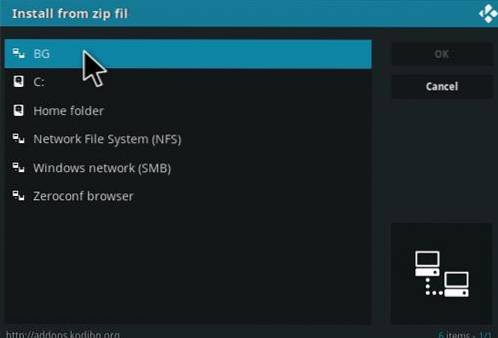
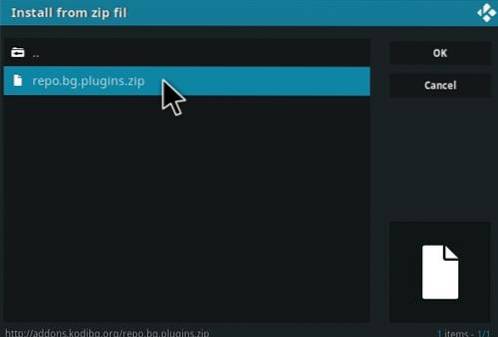
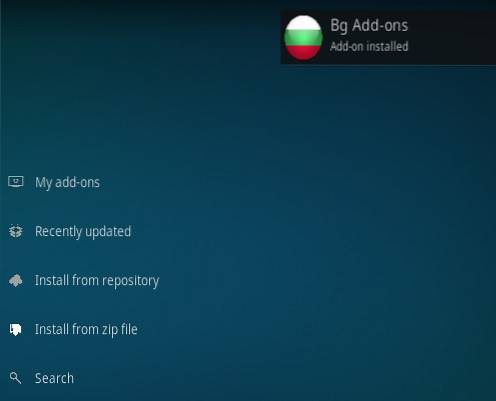
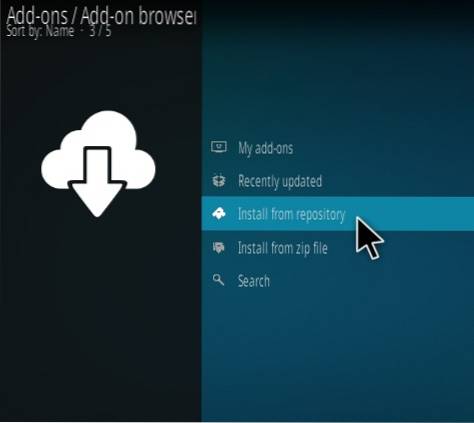
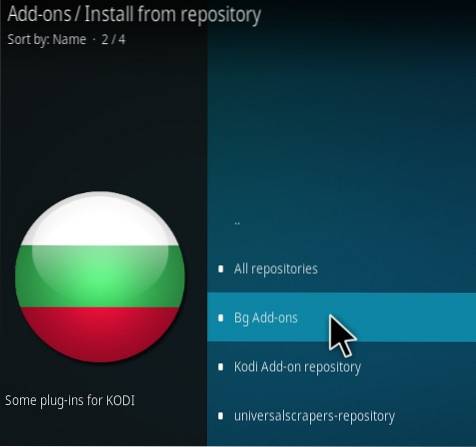
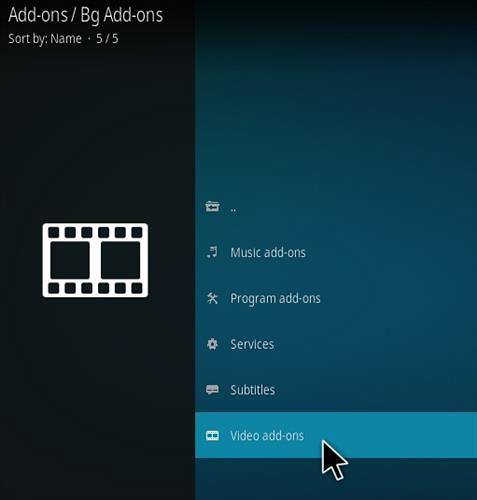
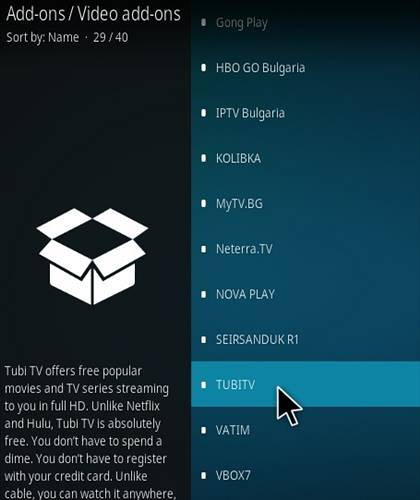
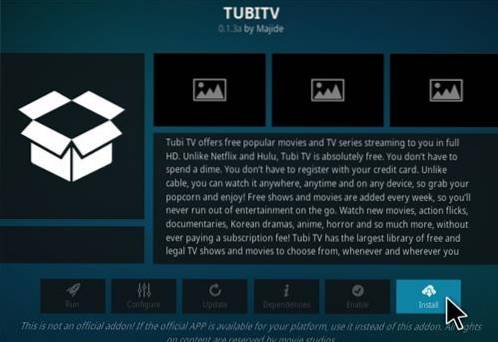
 ComputersHowto
ComputersHowto